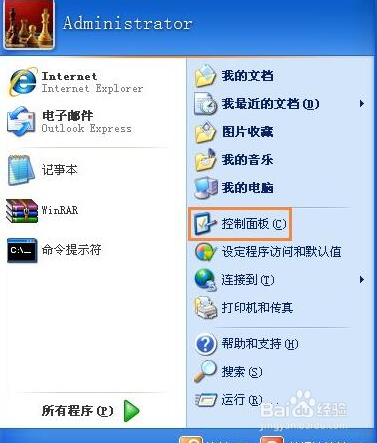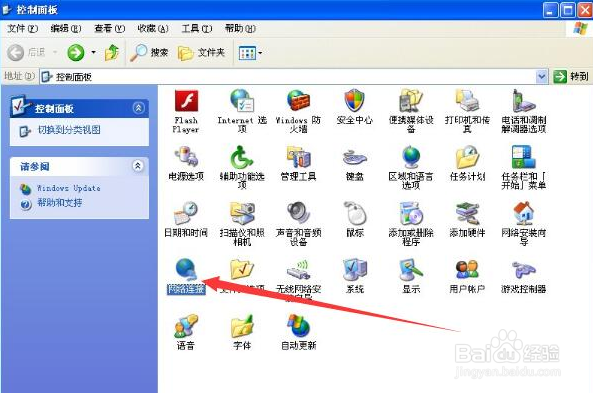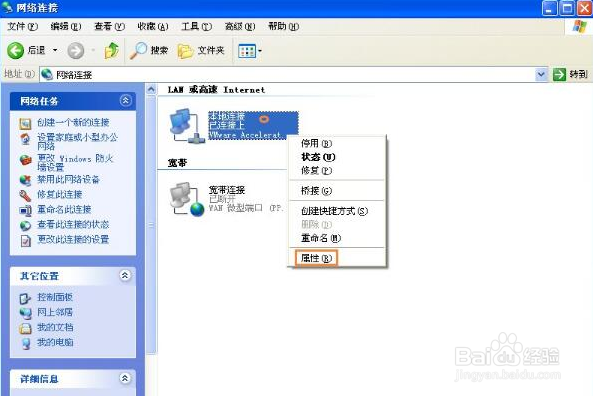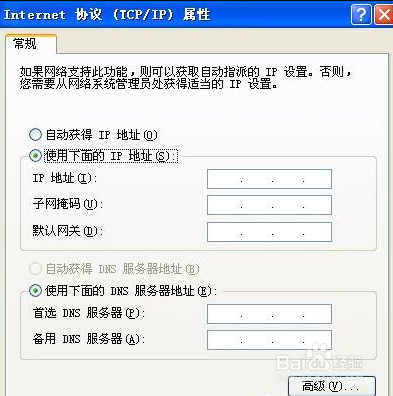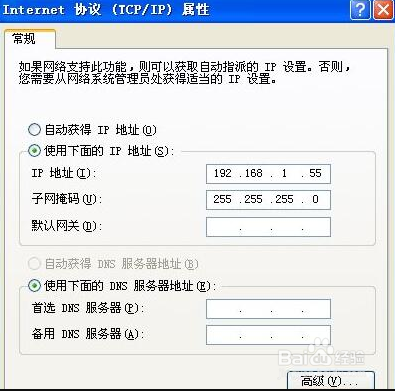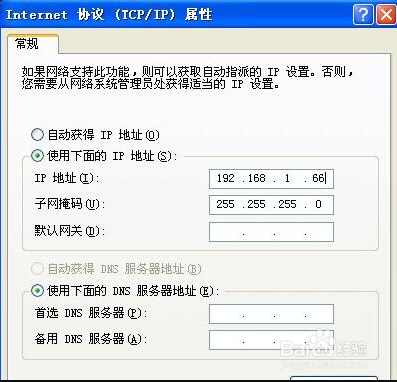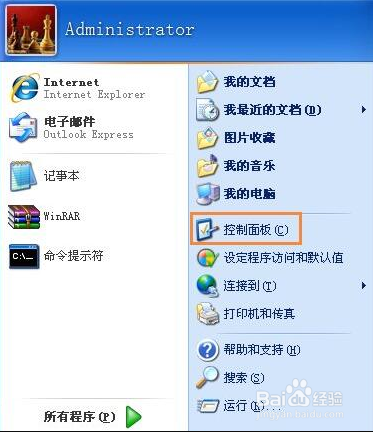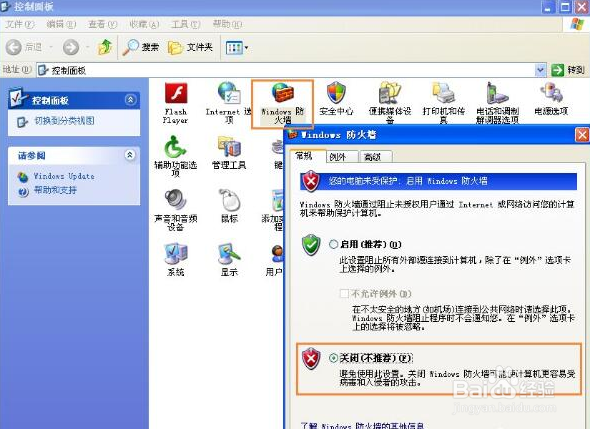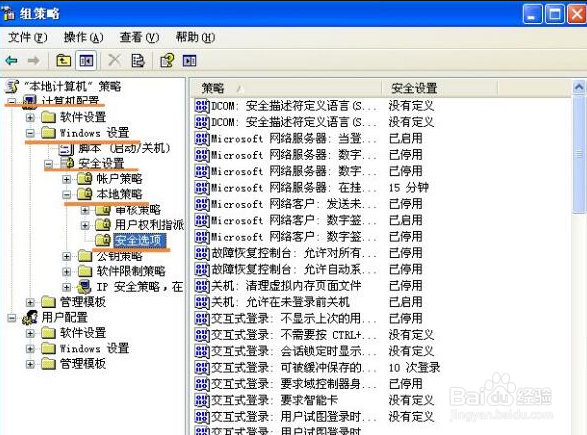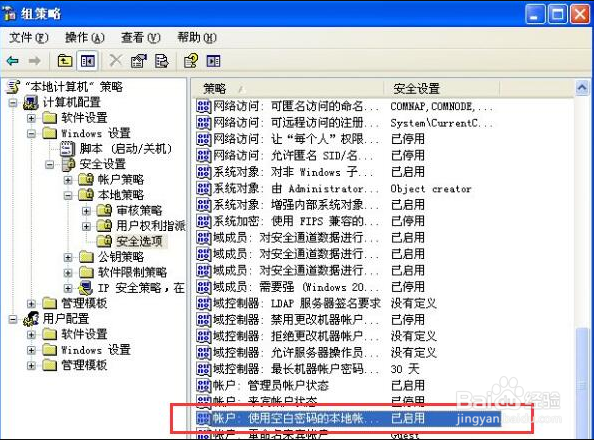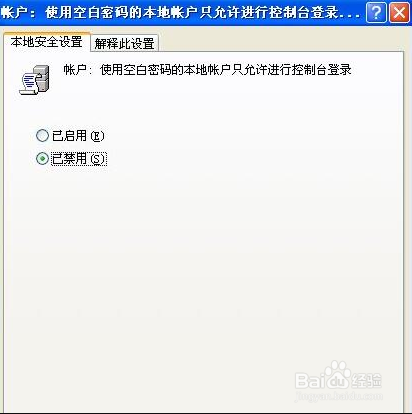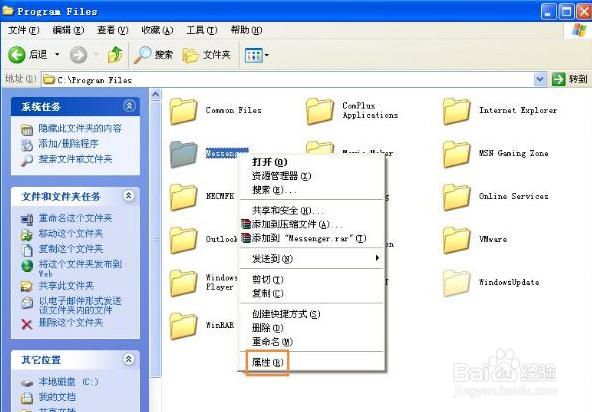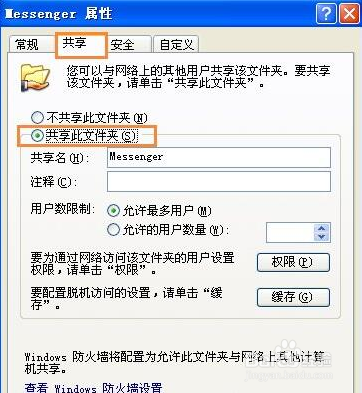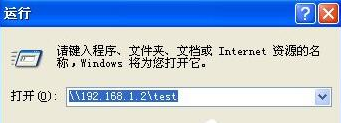两台电脑怎么实现文件共享
在公司局域网里面可以通过一些设置实现两台电脑共享文件夹,可以很方便的共同编辑一个文竭惮蚕斗件夹里面的内容,提高工作效率
配置IP地址
1、在“开始菜单”打开“控制面板”
2、找到“网络连接”打开
3、右键单机“本地连接”--“属性”
4、双击“Internet协议(TCP/IP)”
5、选择“使用下面IP地址”
6、在“ip地址”和“子网掩码”分别输入“192.168.1.55”和“255.255.255.0”,确定
7、在“电脑B”上重复2-8步,“ip地址”和“子网掩码”改成“192.168.1.6瀵鸦铙邮6”和“255.255.255.0”,确定
关闭防火墙
1、打开控制面板
2、找到“Windows防火墙”“关闭”
3、单击“确定”
更改“本地策略”
1、开始”--“运行”输入“gpedit.msc”“确定”
2、展开“Windows设置”--“本地策略”--“安全选项”
3、将“帐户: 使用空白密码的本地帐户只允许进行控制台登录”双击
4、双击改为“已停用”并确定
共享需要访问的文件夹
1、右键“文件”--“属性”
2、选择“共享”--“共享此文件夹”单机“确定”
3、最后在“电脑A”上访问“电脑B”,在电脑A上打开“开始菜单”--“运行”输入:\192.168.1.2\test 确定,即可访问。
声明:本网站引用、摘录或转载内容仅供网站访问者交流或参考,不代表本站立场,如存在版权或非法内容,请联系站长删除,联系邮箱:site.kefu@qq.com。
阅读量:71
阅读量:29
阅读量:55
阅读量:83
阅读量:72